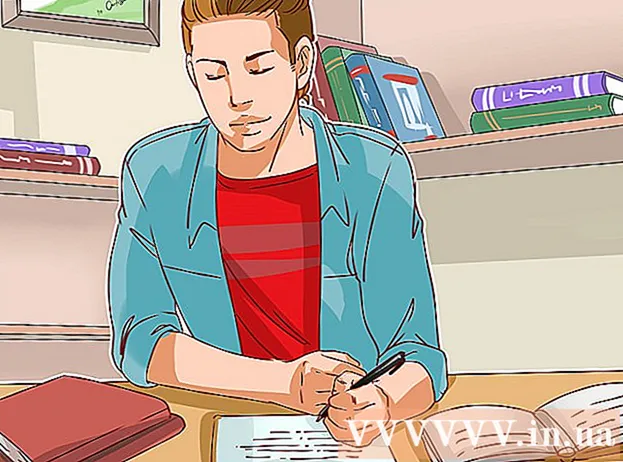Autor:
Laura McKinney
Fecha De Creación:
5 Abril 2021
Fecha De Actualización:
1 Mes De Julio 2024

Contenido
Si desea evitar ser atacado por otros usuarios que apuntan a una dirección IP o simplemente desea una nueva identidad en línea, cambiar su dirección IP puede ser bastante útil. Puede cambiar la dirección IP en la Mac en cualquier momento a través del menú Preferencias del sistema.
Pasos
Método 1 de 3: cambiar la dirección IP
en la esquina superior izquierda de la pantalla. Aparecerá un menú desplegable.
en la esquina superior izquierda de la pantalla. Aparecerá un menú desplegable.
- Dado que el servidor proxy es otra red temporal que necesitamos para conectarnos a Internet, puede aplicar este método si la red actual no funciona.

Hacer clic Preferencias del Sistema. Esta opción está debajo del encabezado "Acerca de esta Mac".
Hacer clic Red. Esta opción está a la derecha de "iCloud" en la tercera fila.

Haga clic en la red que está utilizando en la barra izquierda. Por ejemplo, si está utilizando una conexión Wi-Fi, haga clic en "Wi-Fi".
Hacer clic Avanzado. Esta opción está en la esquina inferior derecha de la ventana.

Haga clic en la pestaña Proxies. Esta opción está en la parte superior de la ventana, en la misma fila que las pestañas. DNS, Gana, 802.1X, TCP / IP y Hardware.
Haga clic para elegir un protocolo debajo del encabezado "Seleccione un protocolo para configurar”(Seleccionar protocolo para configurar).
- Seleccione "SOCKS Proxy" si no está seguro de qué protocolo utilizar. El protocolo "SOCKS Proxy" se usa comúnmente para enrutar paquetes de red entre el cliente y el servidor a través de un proxy. Esta opción es muy eficaz para mejorar la seguridad general y ocultar las direcciones de los clientes de las aplicaciones.
- El protocolo web (HTTP) y el protocolo web seguro (HTTPS) también se utilizan mucho, pero son menos seguros que SOCKS Proxy.
Ingrese la dirección IP del servidor proxy deseado en el campo vacío.
- Si está utilizando un proxy SOCKS, debe ir a la lista de proxy SOCKS en http://sockslist.net/ para elegir una dirección IP de categoría 4 o 5.
Hacer clic Okay entonces escoge Aplicar. A continuación, debe conectarse al servidor proxy especificado. anuncio
Método 3 de 3: desconecte el enrutador / módem
Desconecte el enrutador (enrutador) o el módem (módem). A veces, los enrutadores y los módems se combinan 2 en 1, por lo que solo necesitamos desconectar un dispositivo. Si el enrutador y el módem son dispositivos separados, puede desconectar ambos para restablecer la dirección IP.
- Espere unos segundos hasta unos minutos. La mayoría de las redes domésticas utilizan direcciones IP dinámicas. Esto significa que su proveedor de servicios de red le asignará una nueva dirección IP cada vez que el enrutador o módem se vuelva a conectar a la red.
Vuelva a conectar el enrutador. Espere a que el enrutador se vuelva a conectar a la red.
Busque una nueva dirección IP. Puede verlo en la sección "Red" de "Preferencias del sistema".
- Si eso aún no funciona, desconecte el módem nuevamente e intente nuevamente después de unas horas.
Consejo
- Si desea bloquear u ocultar su dirección IP, podría considerar usar un servidor proxy en lugar de cambiar la dirección IP. Nota: El uso de un servidor proxy puede ralentizar su conexión a Internet, pero esto lo mantiene anónimo sin cambiar su dirección IP.